怎么在电脑上修改u盘的名字 新买的u盘如何改名字
更新时间:2022-02-17 14:01:32作者:xinxin
通常情况,用户入手的u盘在插入电脑中之后,都会有一个默认的名字,用户可以依据,u盘名还区分电脑中的盘分区,同时用户为了防止丢失,可以对u盘名进行修改成自己的名字,可是新买的u盘如何改名字呢?接下来小编就来教大家在电脑上修改u盘的名字设置方法。
具体方法:
1、首先将需要改名的u盘插入到电脑的usb接口中,它就开始扫描U盘了。
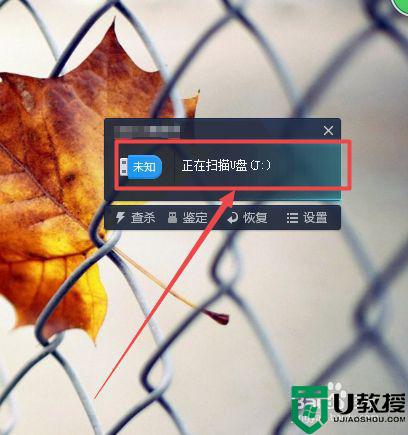
2、扫描完成之后,可以看到U盘的名字,以及它的盘符了。
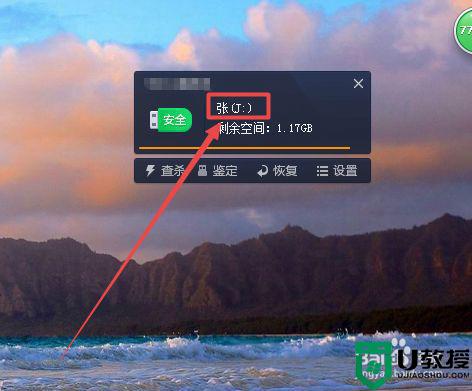
3、然后按下键盘的 win+E 组合快捷键或者是直接双击桌面上的计算机图标来打开计算机。


4、然后在打开的页面中找到U盘的盘符,鼠标右击,在出现的菜单中点击 属性 选项。
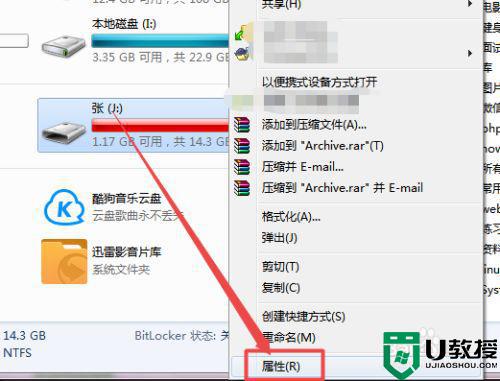
5、然后在弹出的窗口的输入框中输入需要的名字,点击 确定,然后就可以看到U盘改名成功了。
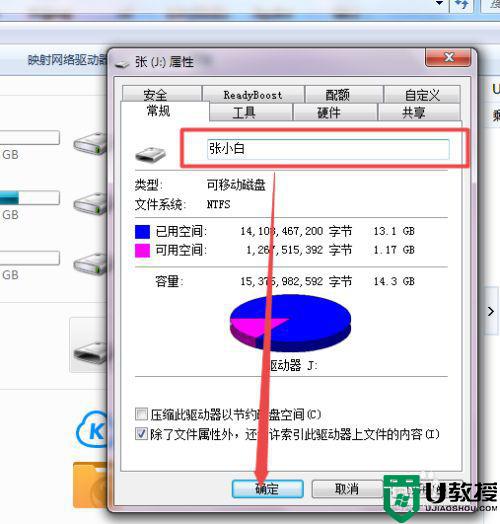
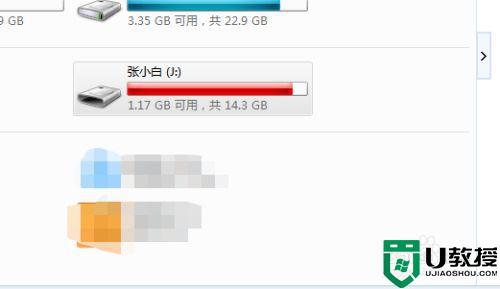
6、也可以鼠标右击U盘,在出现的菜单中点击 重命名 选项,然后输入名字即可。也开始选中U盘后直接按下键盘的F2快捷键。
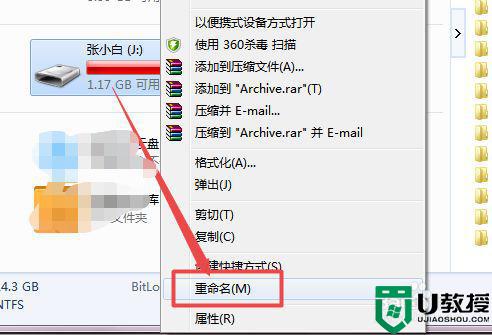
上述就是有关在电脑上修改u盘的名字设置方法了,有需要的用户就可以根据小编的步骤进行操作了,希望能够对大家有所帮助。
- 上一篇: 怎么在笔记本电脑上下载歌曲到u盘
- 下一篇: 怎么查u盘的真实容量 怎样查看u盘的真实容量

